Cómo recuperar el acceso al disco duro, solucionar el error de no poder abrir el disco duro

En este artículo, te guiaremos sobre cómo recuperar el acceso a tu disco duro cuando falla. ¡Sigamos!
El método Getting Things Done es un sistema de productividad confiable para mantenerse organizado y concentrado. Sin embargo, combinarlo con la herramienta de gestión de tareas adecuada hará que el sistema sea más eficiente. Después de probar muchas herramientas diferentes de gestión de tareas, OmniFocus es la mejor para realizar el trabajo.
Tabla de contenido
El primer paso para gestionar eficazmente las tareas utilizando el método GTD es registrarlas en un solo lugar. Esto implica recopilar cada tarea, idea, correo electrónico entrante y evento del calendario importante en un sistema confiable fuera de tu mente.
Esto es importante porque mantener estos compromisos en tu cabeza puede saturar tu espacio mental y conducir al estrés y la postergación. OmniFocus es una de las mejores aplicaciones para ayudarte a convertir la procrastinación en productividad. La función Bandeja de entrada de la aplicación actúa como un centro donde puedes ingresar rápidamente todas tus tareas a medida que te vienen a la mente o desde otras fuentes sin preocuparte por ordenarlas de inmediato.
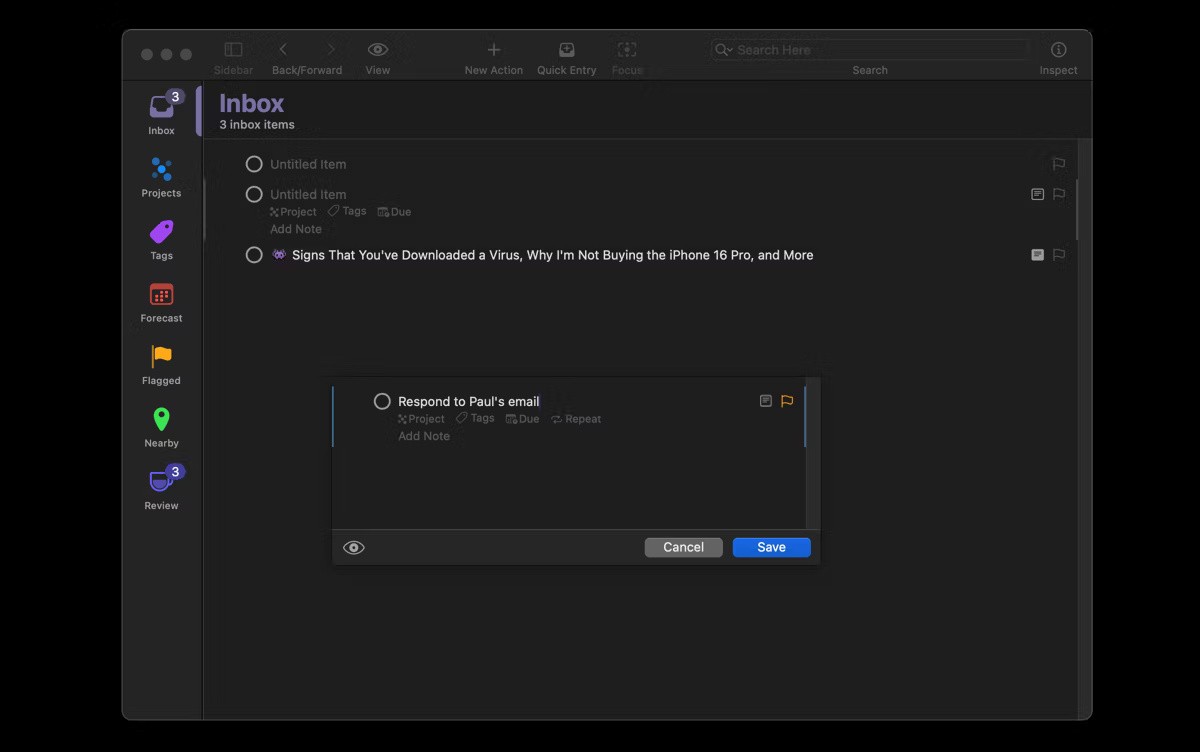
Hay varias formas de agregar tareas a la Bandeja de entrada de OmniFocus, incluidos los accesos directos de Entrada rápida. De manera predeterminada, esto está configurado en Control + Opción + Espacio , pero puede personalizarlo yendo a OmniFocus > Configuración > Acceso directo de Entrada rápida . Esta es la forma más rápida de grabar tareas en tu Mac desde cualquier aplicación o ventana del navegador sin interrumpir tu flujo de trabajo.
O bien, abra OmniFocus y haga clic en la pestaña Bandeja de entrada . A continuación, haga clic en el botón Nueva acción en la barra de herramientas para ingresar a la tarea.
Consejo : Además de la entrada manual, puedes compartir información desde aplicaciones compatibles como Mail y Safari. Por ejemplo, en la aplicación Correo, haga clic derecho ( Control -clic) en el asunto de un correo electrónico, seleccione Compartir y elija OmniFocus de las opciones para agregarlo a su Bandeja de entrada.
Una vez que haya registrado todas sus tareas en su Bandeja de entrada de OmniFocus, el siguiente paso importante en el método GTD es procesar estos elementos. Esta fase implica evaluar cada elemento de la Bandeja de entrada para convertir sus tareas caóticas en acciones claras. Es importante reservar tiempo cada día para procesar tu bandeja de entrada.
En OmniFocus, comience por procesar cada elemento de su Bandeja de entrada para decidir si es procesable. Si es así ¿podrías completarlo en menos de 2 minutos? Si es así, hazlo inmediatamente, por ejemplo, respondiendo a un correo electrónico. En caso contrario, autorizar, aplazar o eliminar la entrada.
Puede asignar tareas a una persona específica y realizar un seguimiento de ellas con la etiqueta Esperando . Haga clic en la tarea correspondiente en su Bandeja de entrada y seleccione la etiqueta En espera .
O bien, cree una etiqueta específica para cada persona a quien delegue tareas en la pestaña Etiquetas . A continuación, puede establecer un recordatorio y una fecha de vencimiento para cuando espera que se complete la tarea. Las tareas restantes que no puedan completarse inmediatamente o delegarse se pospondrán.
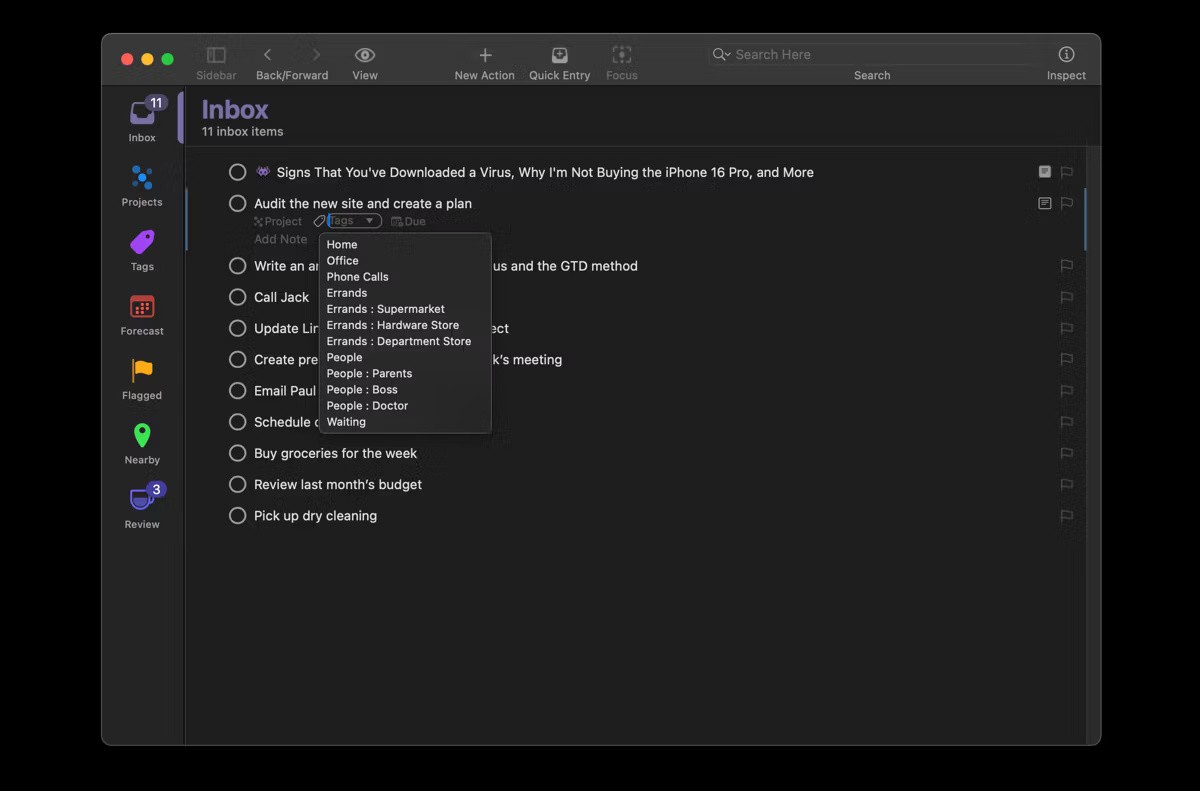
Si es una tarea de un solo paso, puedes asignarla a un proyecto o etiqueta específica y agregar una fecha de vencimiento. Si se trata de una tarea de varios pasos, puede crear un nuevo proyecto escribiendo un nombre en el cuadro Proyecto y presionando Comando + Retorno para crear el proyecto. Si desea agregar esa tarea a un proyecto existente, arrastre y suelte la tarea en el proyecto deseado en la barra lateral.
Una vez que haya procesado cada elemento en su Bandeja de entrada de OmniFocus, es momento de organizarlos en proyectos. Este paso ayuda a organizar su carga de trabajo en unidades manejables que se pueden rastrear y completar sistemáticamente. Afortunadamente, OmniFocus ofrece una serie de funciones que ayudan a organizar el trabajo según su naturaleza y el resultado deseado.
En primer lugar, considere usar Carpetas en OmniFocus para agrupar tareas relacionadas en categorías más amplias. Por ejemplo, puede tener una carpeta Personal para todo su trabajo personal, una carpeta de Trabajo para el trabajo relacionado con el trabajo y una carpeta Escolar para su trabajo académico.
Cada carpeta contiene una serie de proyectos relacionados con esa área particular de tu vida, cada uno con su propio conjunto de acciones o tareas. Para crear una carpeta en OmniFocus, vaya a la pestaña Proyectos , haga clic en el botón + en la parte inferior de la barra lateral y seleccione Agregar carpeta .
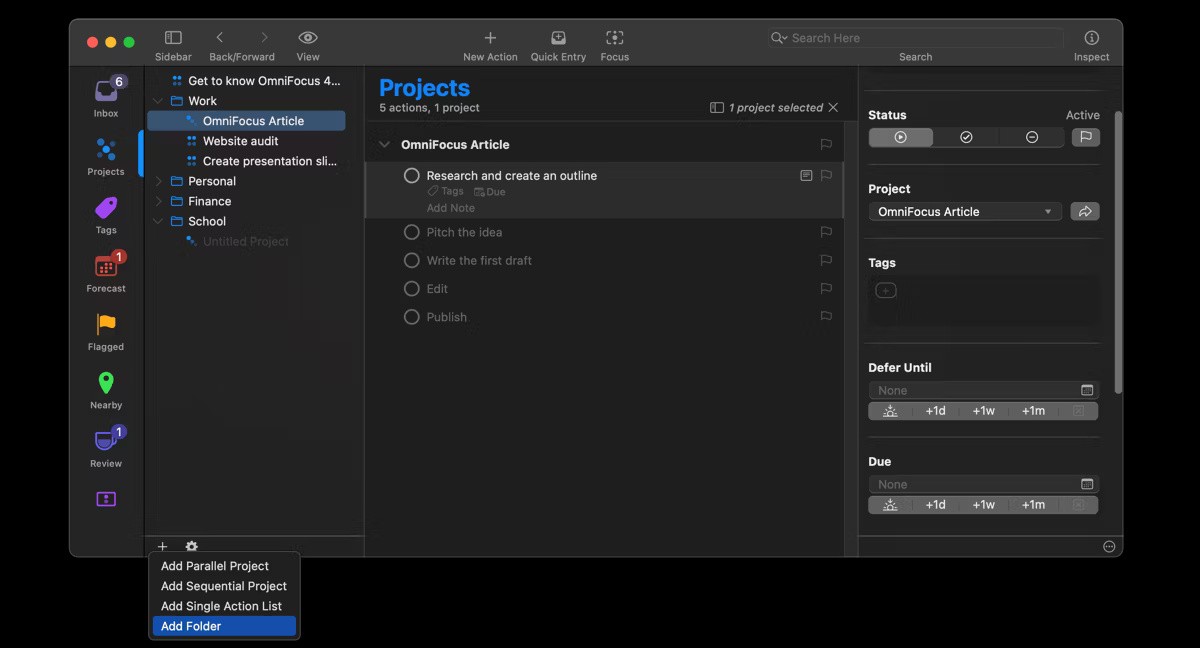
A continuación, dentro de cada carpeta , cree proyectos específicos y procesables. Un proyecto en OmniFocus es un grupo de tareas relacionadas con un resultado u objetivo definido. OmniFocus ofrece tres tipos principales de proyectos , que incluyen:
Involucrarse en sus tareas es el siguiente paso, y posiblemente el más importante, del método GTD. Este paso implica elegir en qué tareas trabajar según el contexto, la prioridad, el tiempo disponible y los niveles de energía. Esto le ayudará a tomar decisiones inteligentes que se ajusten a sus capacidades y objetivos.
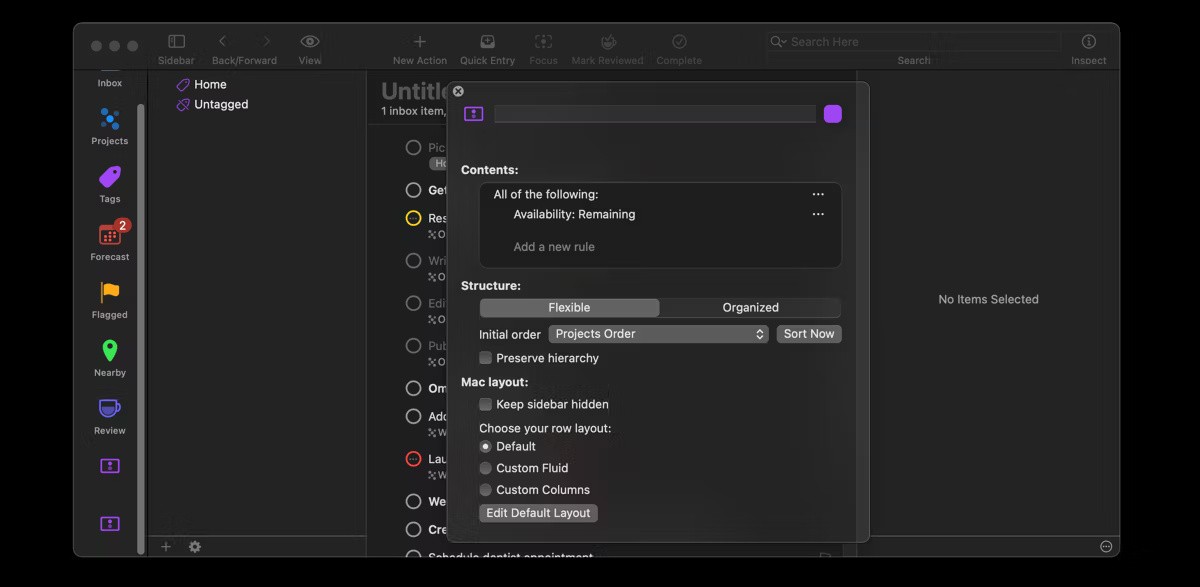
Afortunadamente, OmniFocus ofrece una serie de funciones de filtrado que le ayudarán a realizar sus tareas de manera eficiente.
Anteriormente conocidas como Contextos, las etiquetas le permiten categorizar sus tareas por ubicación, tiempo disponible, nivel de energía, prioridad y más. Puede crear etiquetas personalizadas y asignarlas a sus tareas según criterios que sean importantes para usted. Vaya a la pestaña Etiquetas y haga clic en el botón + (Más) en la parte inferior para crear una etiqueta personalizada.
La señalización le ayuda a resaltar tareas de alta prioridad que necesitan atención inmediata. Ver los elementos marcados en la pestaña Marcados puede ser útil cuando tienes mucho que hacer y necesitas concentrarte primero en las tareas más importantes.
Las perspectivas proporcionan más control sobre cómo filtrar y ver las tareas. Aquí es donde puede filtrar tareas definiendo múltiples parámetros a la vez, como etiquetas, fechas de vencimiento, duración, marcados, etc., para crear una vista personalizada de sus tareas. Vaya al menú Perspectiva y seleccione Agregar perspectiva para crear su vista personalizada.
El paso de revisión es muy importante en el método Getting Things Done. Este paso garantiza que reevalúes periódicamente tus tareas y objetivos para reflejar cualquier cambio en las prioridades o circunstancias. Esto evita que se pasen por alto tareas importantes y le ayuda a mantenerse enfocado en sus objetivos a largo plazo.
Puede revisar fácilmente sus tareas en OmniFocus navegando a la pestaña Revisar , que muestra los proyectos que necesitan ser revisados. De forma predeterminada, los proyectos en OmniFocus están configurados para revisarse semanalmente, pero puedes personalizar la frecuencia de revisión yendo a OmniFocus > Configuración > Fechas y horas .
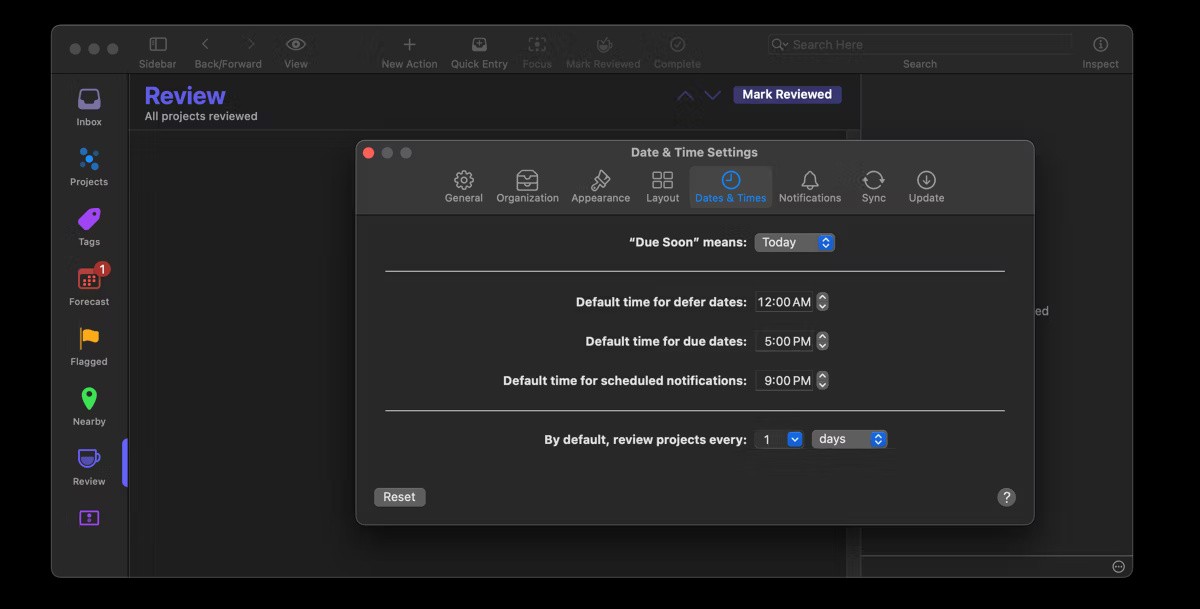
Durante la revisión, puede evaluar si un proyecto necesita tareas adicionales, sigue siendo relevante o debe eliminarse por completo. Una vez satisfecho, haga clic derecho en el proyecto y seleccione Marcar como revisado .
Si estás buscando un administrador de tareas que te ayude a organizar tus tareas utilizando el método GTD, deberías probar OmniFocus. Las características y funciones de OmniFocus lo convierten en una herramienta eficaz para mantenerse encaminado con sus prioridades y, en última instancia, alcanzar sus objetivos.
OmniFocus es una herramienta de gestión de tareas repleta de funciones, diseñada para ayudar a los usuarios a capturar, organizar y completar tareas de manera eficiente. Esta herramienta se centra en gran medida en el método Getting Things Done y ofrece una serie de características que se alinean con este sistema de productividad, lo que la convierte en una opción ideal para quienes aplican GTD a su vida diaria.
OmniFocus está diseñado específicamente para dispositivos Apple, incluidos Mac, iPhone, iPad y Apple Vision Pro, pero también es accesible en la web. La integración perfecta entre múltiples dispositivos Apple te permite realizar un seguimiento de tus tareas y compromisos dondequiera que estés.
OmniFocus ofrece varios planes de suscripción premium, compras únicas y una prueba gratuita de 14 días para probar sus funciones.
En este artículo, te guiaremos sobre cómo recuperar el acceso a tu disco duro cuando falla. ¡Sigamos!
A primera vista, los AirPods parecen iguales a cualquier otro auricular inalámbrico. Pero todo cambió cuando se descubrieron algunas características poco conocidas.
Apple ha presentado iOS 26, una importante actualización con un nuevo diseño de vidrio esmerilado, experiencias más inteligentes y mejoras en aplicaciones conocidas.
Los estudiantes necesitan un tipo específico de portátil para sus estudios. No solo debe ser lo suficientemente potente como para desempeñarse bien en su especialidad, sino también lo suficientemente compacto y ligero como para llevarlo consigo todo el día.
Agregar una impresora a Windows 10 es sencillo, aunque el proceso para dispositivos con cable será diferente al de los dispositivos inalámbricos.
Como sabes, la RAM es un componente de hardware muy importante en una computadora, ya que actúa como memoria para procesar datos y es el factor que determina la velocidad de una laptop o PC. En el siguiente artículo, WebTech360 te presentará algunas maneras de detectar errores de RAM mediante software en Windows.
Los televisores inteligentes realmente han conquistado el mundo. Con tantas funciones excelentes y conectividad a Internet, la tecnología ha cambiado la forma en que vemos televisión.
Los refrigeradores son electrodomésticos familiares en los hogares. Los refrigeradores suelen tener 2 compartimentos, el compartimento frío es espacioso y tiene una luz que se enciende automáticamente cada vez que el usuario lo abre, mientras que el compartimento congelador es estrecho y no tiene luz.
Las redes Wi-Fi se ven afectadas por muchos factores más allá de los enrutadores, el ancho de banda y las interferencias, pero existen algunas formas inteligentes de mejorar su red.
Si quieres volver a iOS 16 estable en tu teléfono, aquí tienes la guía básica para desinstalar iOS 17 y pasar de iOS 17 a 16.
El yogur es un alimento maravilloso. ¿Es bueno comer yogur todos los días? Si comes yogur todos los días, ¿cómo cambiará tu cuerpo? ¡Descubrámoslo juntos!
Este artículo analiza los tipos de arroz más nutritivos y cómo maximizar los beneficios para la salud del arroz que elija.
Establecer un horario de sueño y una rutina para la hora de acostarse, cambiar el despertador y ajustar la dieta son algunas de las medidas que pueden ayudarle a dormir mejor y despertarse a tiempo por la mañana.
¡Alquiler por favor! Landlord Sim es un juego de simulación para dispositivos móviles iOS y Android. Jugarás como propietario de un complejo de apartamentos y comenzarás a alquilar un apartamento con el objetivo de mejorar el interior de tus apartamentos y prepararlos para los inquilinos.
Obtén el código del juego Bathroom Tower Defense de Roblox y canjéalo por emocionantes recompensas. Te ayudarán a mejorar o desbloquear torres con mayor daño.













